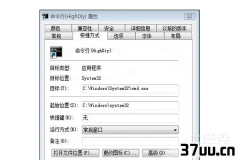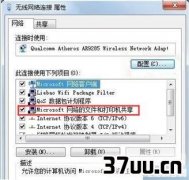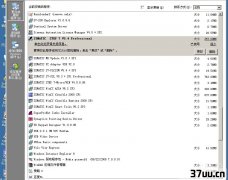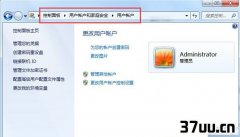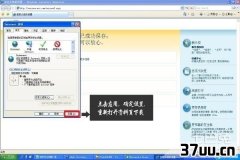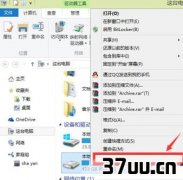win7旗舰版系统最好的版本,windows7旗舰版-
系统磁盘不清理就会导致磁盘文件越来越多,越来越乱,为了保证系统达到最大的性能,定时的清理磁盘是非常重要的,有时为了方便,将磁盘清理添加到右键会方便很多,下面学习啦小编就给大家介绍一下Win7系统将磁盘整理添加到右键的方法,欢迎大家参考和学习。
具体的添加方法如下:1.首先,同时按下win7旗舰版键盘上的win+R快捷键打开电脑的运行窗口,之后,在打开的运行窗口中输入regedit并单击回车,这样就可以打开win7旗舰版的注册表编辑器窗口了。
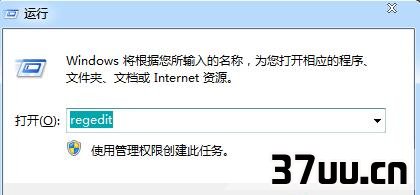
2.在打开的注册表编辑器窗口中,依次点击展开左侧菜单中的HKEY_CLASSES_ROOT\Drive\shell,然后右键点击shell文件,接着在左侧窗口中新建分支,命名为runas;将右方窗口中的Default值修改为Defragment,再在右边窗口中新建名为Extended的键值即可。
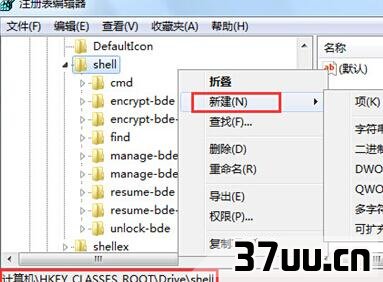
提示:一般家庭用户1个月整理一次,商业用户以及服务器半个月整理一次。
但要根据碎片比例来考虑,如在Win7中,碎片超过10%,则需整理,否则不必。
以上就是学习啦小编为大家整理的Win7旗舰版将磁盘整理添加到右键的方法介绍了,添加到右键后您就能快速开启磁盘清理,经常清理磁盘的用户推荐使用,希望对大家有所帮助。
Win7旗舰版将磁盘整理增加到右键的方法相关文章:1.Win7实现自动整理磁盘碎片的方法是什么2.Win7怎么清理IE浏览器中多余的右键菜单3.Win7清理磁盘节省C盘空间的方法4.如何清理Win7系统更新产生的缓存5.Win7器启用SATA硬盘的方法6.32位Win7系统直接升级64位的方法7.Win7旗舰版删除本地浏览记录的方法8.Win7磁盘不能格式化的解决方法9.Win7清理磁盘碎片失败怎么办10.Win7清除Win10更新安装包的方法
版权保护: 本文由 闳蔚然 原创,转载请保留链接: https://www.37uu.cn/detail/2965.html